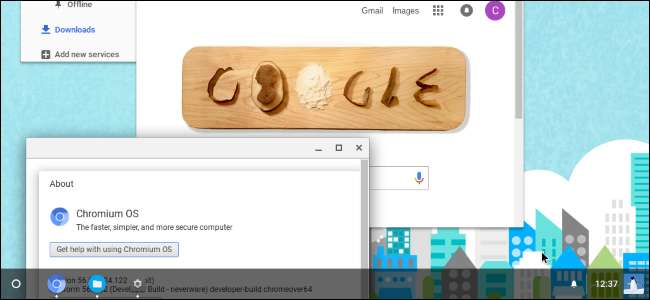
Chromebook від Google запустити Chrome OS, полегшену операційну систему на базі Linux, яка надає повноцінний браузер Chrome та базове робоче середовище. Раніше придбання Chromebook , можливо, ви захочете пограти з ОС Chrome у віртуальна машина у вікні на робочому столі.
Що ви отримуєте
ПОВ'ЯЗАНІ: Найкращі Chromebook, які ви можете придбати, видання 2017 року
Ось у чому річ: ви не можете отримати офіційну версію ОС Chrome, не купивши Chromebook. Google не пропонує версію ОС Chrome, яку ви можете встановити на наявне обладнання, будь то на віртуальній машині або на повноцінному ноутбуці чи настільному ПК. Повну версію ОС Chrome ви можете отримати лише на Chromebook.
Однак ОС Chrome, як і сам браузер Chrome, базується на проекті з відкритим кодом. Проект з відкритим кодом названий ОС Chromium . Він включає більшість ОС Chrome, окрім деяких додаткових функцій, які Google додає пізніше, зокрема підтримка програм для Android .
Ми пропонуємо використовувати Neverware CloudReady для цього. Neverware бере код Chromium OS і модифікує його для роботи на існуючому обладнанні ПК. Потім вони додають додаткові функції управління підприємством та продають своє рішення школам та компаніям, які хочуть запускати ОС Chrome на існуючих ПК.
Однак Neverware пропонує безкоштовну версію для домашнього використання та безкоштовні віртуальні машини для VirtualBox та VMware. Це програмне забезпечення засноване на ОС Chromium і майже точно ідентичне ОС Chrome. Просто не вистачає кількох наворотів, які можна отримати лише на Chromebook.
Як отримати віртуальну машину
Оновлення : Neverware більше не пропонує зображення VirtualBox, але пропонує завантажувані образи VMware .
ПОВ'ЯЗАНІ: Новачок Geek: Як створити та використовувати віртуальні машини
По-перше, вам знадобиться встановлена програма віртуальної машини. Ми пропонуємо безкоштовно VirtualBox програмне забезпечення, але ви також можете використовувати такий продукт VMware, як Робоча станція VMware якщо ви віддаєте перевагу цьому або вже встановили його.
Після встановлення програми віртуальної машини перейдіть на сторінку зображень віртуальної машини CloudReady Neverware. Клацніть відповідне посилання, щоб завантажити образ віртуальної машини для VirtualBox або VMware, незалежно від того, що ви встановили.
Далі імпортуйте завантажений пристрій віртуальної машини у вибрану вами програму віртуальної машини. У VirtualBox натисніть Файл> Імпортувати пристрій та перейдіть до файлу віртуальної машини, який ви щойно завантажили, і матиме розширення .OVF.
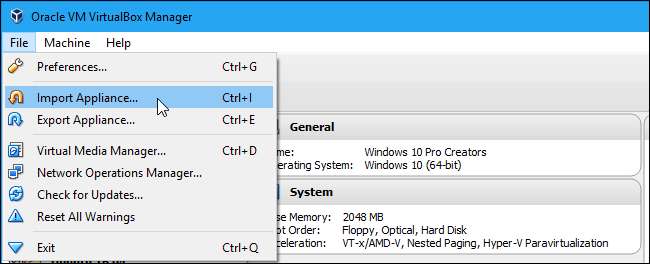
VirtualBox або VMware налаштують віртуальне обладнання віртуальної машини відповідно до специфікацій у файлі. Вам не потрібно нічого налаштовувати або навіть встановлювати операційну систему - вона вже встановлена. Просто натисніть кнопку «Імпорт», щоб продовжити.
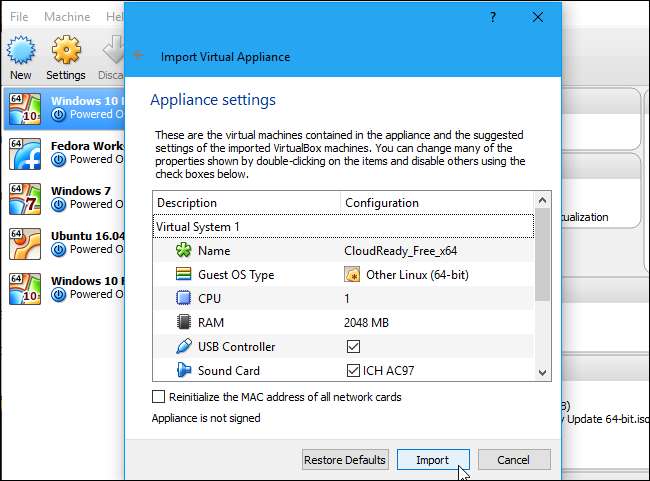
Щоб запустити віртуальну машину CloudReady, просто двічі клацніть її у бібліотеці віртуальної машини.
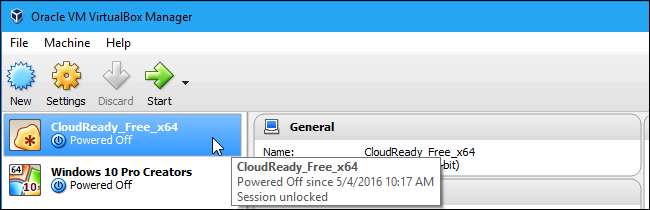
Використання Chromium OS
Незважаючи на брендинг Neverware CloudReady, у всій операційній системі з’являться слова “Chromium OS”, що вказує на те, що ви в основному просто використовуєте збірку Chrome OS з відкритим кодом.
Все буде працювати досить однаково. Ви побачите звичайний екран налаштування ОС Chrome, хоча він буде фірмовим логотипом "CloudReady".
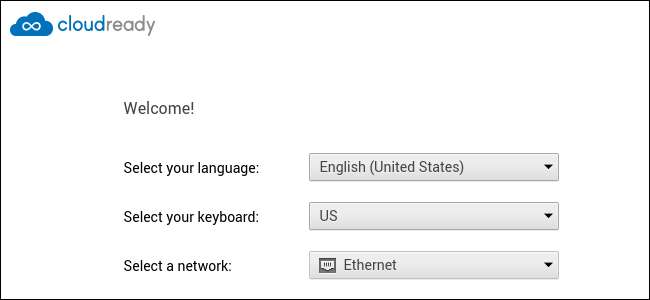
Коли ви завантажуєте віртуальну машину вперше, вона запропонує автоматично завантажити для вас плагін Adobe Flash. Це те, що зазвичай входить в ОС Chrome, але сюди не може бути включено. На Chromebook ви не побачите цього вікна. Однак цей майстер все одно допомагає встановити його одним клацанням миші.
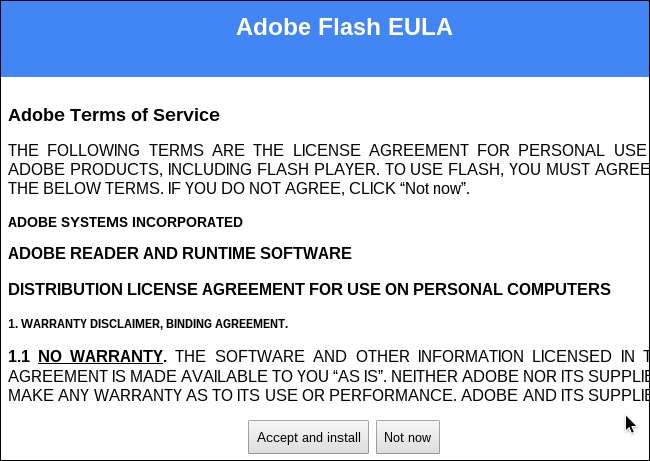
Ви ввійдете в операційну систему за допомогою облікового запису Google, як і звичайного користування Chromebook. Фактично, коли ви це зробите, ви отримаєте сповіщення електронною поштою від Google про те, що відбувся новий вхід із ОС Chrome.
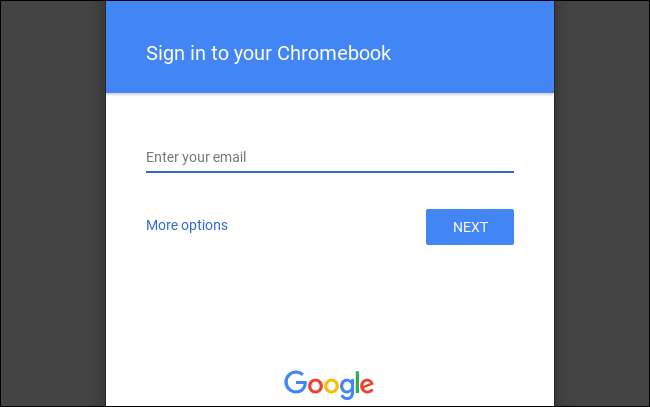
Ви можете клацати навколо та використовувати середовище, як у звичайному Chromebook. Ви знайдете звичні речі: середовище для робочого столу з панеллю завдань, лотком і панеллю запуску, додатками, такими як програма Файли, і звичайно самим браузером Chrome.
Деякі функції не будуть доступні. Ви не знайдете жодної підтримки програм для Android - функції, яка останнім часом з’являється на більшості (але не на всіх) комп’ютерах Chromebook. Ви можете зіткнутися з проблемами з веб-сайтами з мультимедіа або DRM.
Операційна система не буде отримувати оновлення від Google, але вона автоматично оновиться до нових версій CloudReady, випущених Neverware. Вони, як правило, відстають від нових версій ОС Chrome, випущених самим Google, оскільки Neverware має модифікувати їх після випуску.
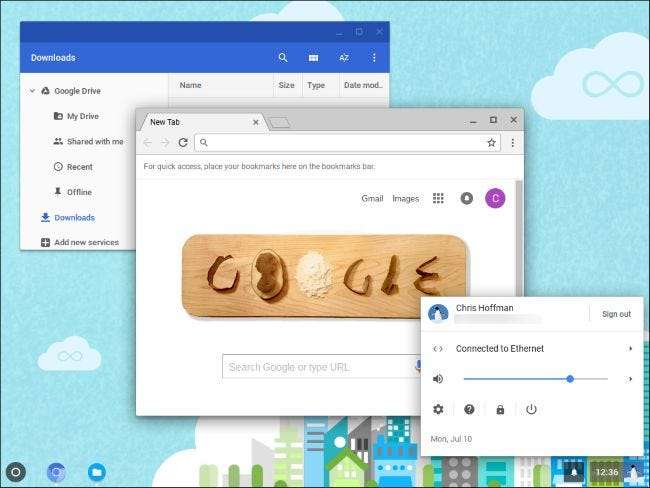
Під час завантаження віртуальної машини в майбутньому ви побачите звичайний екран входу в ОС Chrome, де ви можете ввести свій пароль, увійти за допомогою нового облікового запису користувача або ввійти як гість. У гостьовому режимі ваш Chromebook видає гостю чистий аркуш і автоматично стирає дані перегляду, коли він виходить із системи.
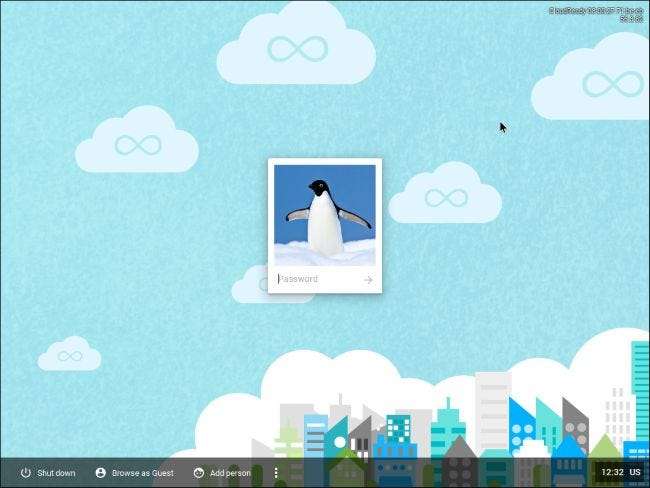
Хоча це попередній перегляд досвіду використання ОС Chrome, він не може замінити справжнього. У ньому бракує не лише кількох функцій, але продуктивність ОС Chrome на реальному обладнанні повинна бути набагато кращою, ніж у віртуальній машині.
Більше того, досвід використання ОС Chrome у віртуальній машині начебто втрачає сенс. Операційна система Chrome повинна бути простою та легкою, збиватися з дороги та давати вам простий у користуванні ноутбук, який не потребує обслуговування системи чи встановлення програмного забезпечення, - те, що ви можете легко використовувати та передавати гостям у режимі гостя.
ПОВ'ЯЗАНІ: Як встановити Android у VirtualBox
Насправді ви не можете отримати весь досвід роботи з ОС Chrome, не спробувавши Chromebook, як і ви не можете досвід роботи з телефоном Android встановлення Android у віртуальну машину на ПК . Можливо, ви захочете відвідати місцевий магазин електроніки та особисто пограти з Chromebook, якщо вам все ще цікаво. Це також дозволить вам експериментувати з цими програмами для Android в ОС Chrome.







